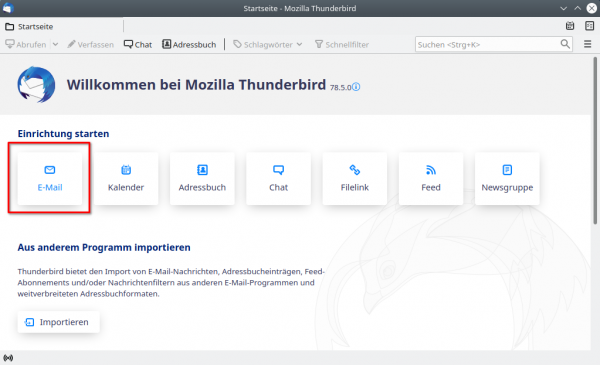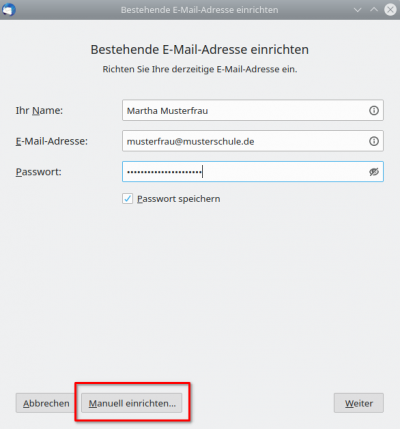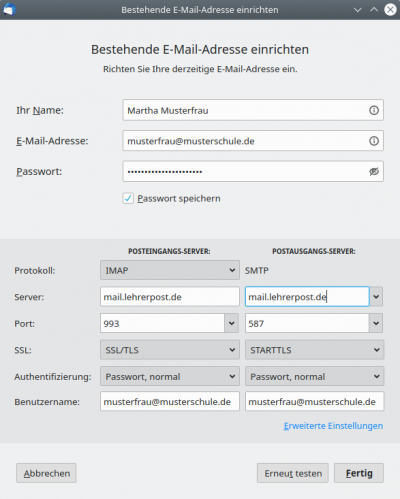Metainformationen zur Seite
Dies ist eine alte Version des Dokuments!
Einrichtung des Mailclient Thunderbird
Starten Sie die Einrichtung Ihres Kontos. In einem frisch installierten Thunderbird geht das über die entsprechende Schaltfläche auf der Startseite
Falls Sie Firefox schon mit einem anderen E-Mail-Konto verwenden, klicken Sie auf das Hamburgermenü oben rechts und Wählen Sie Konto-Einstellungen. Über Konto-Aktionen > E-Mail-Konto hinzufügen… starten Sie auch dort den Einrichtungsassistenten
Geben Sie im folgenden Fenster Ihren Namen, ihre E-Mail-Adresse und ihr Passwort ein und klicken Sie auf Manuell einrichten…
Geben Sie im unteren Fensterbereich die Informationen ein, wie im folgenden Bild zu sehen:
Einstellungen Posteingangs-Server (IMAP)
Der Mailserver heißt mail.lehrerpost.de. Der IMAP-Port ist 993. SSL/TLS muss gewählt werden und Passwort, normal
Einstellungen Postausgangs-Server (SMTP)
Auch der Postausgangs-Mailserver heißt mail.lehrerpost.de.
Es müssten zwei Kombinationen aus Port und Verschlüsselungsmethode funktionieren:
- SMTP-Port 587 mit Verschlüsselungsmethode
STARTTLSundPasswort, normaloder - SMTP-Port 465 mit Verschlüsselungsmethode
SSL/TLSundPasswort, normal
Hinweise:
- Port 587 ist der Standard - Das wäre die erste Wahl.
- In manchen Versionen von Outlook gibt es STARTTLS oder SSL/TLS nicht. In diesem Fall einfach TLS wählen.